Nokia 5230 User Manual
Browse online or download User Manual for Mobile phones Nokia 5230. Инструкция по эксплуатации Nokia 5230
- Page / 199
- Table of contents
- BOOKMARKS
- Руководство по эксплуатации 1
- Nokia 5230 1
- Содержание 5
- 15. Определение 7
- Техника безопасности 9
- Об устройстве 10
- Услуги сети 11
- 1. Поиск полезной информации 12
- Поиск полезной информации 13
- Коды доступа 15
- Свободная память 17
- 2. Начало работы 18
- Установка аккумулятора 19
- Установка карты памяти 20
- Зарядка аккумулятора 21
- Начало работы 22
- Клавиши и компоненты 23
- Включение устройства 25
- Главный экран 25
- Смена темы главного экрана 26
- Доступ к меню 27
- Действия на сенсорном экране 27
- Перетаскивание 28
- Проведение 28
- Прокрутка 29
- Подсветка сенсорного экрана 29
- Мультимедийная клавиша 30
- Изменение сигнала вызова 30
- Поддержка Nokia 30
- 3. Устройство 31
- Индикаторы дисплея 32
- Устройство 33
- Панель контактов 34
- Расположение антенн 34
- Режим "Автономный" 35
- Настройка громкости 36
- Удаленная блокировка 37
- Мини-гарнитура 38
- Извлечение SIM-карты 39
- 4. Выполнение вызовов 40
- Во время вызова 41
- Голосовая почта 42
- Ответ или отклонение вызова 42
- Организ. конференции 43
- Ожид. вызов 44
- Набор номера голосом 45
- Передача видео 46
- Функции при передаче видео 48
- Принятие приглашения 49
- Списки вызовов 50
- Пакетная передача данных 50
- Длительность вызова 51
- Контроль всех событий 51
- 5. Ввод текста 52
- Рукописный ввод 53
- Буквенно-цифровая клавиатура 54
- Ввод текста 55
- Обычный ввод текста 56
- Настройки сенсорного ввода 57
- 6. Контакты 58
- Работа с именами и номерами 59
- Стандартные номера и адреса 59
- Контакты 60
- Копирование контактов 61
- Услуги SIM 61
- 7. Сообщения 62
- Ввод и передача сообщ 63
- Сообщения 64
- Папка входящих сообщений 65
- Мультимедийные сообщения 66
- Настройка электронной почты 67
- Nokia Messaging 67
- Почтовый ящик 68
- Открытие почтового ящика 69
- Почта Exchange 71
- Сообщения БС 72
- Служебные команды 73
- Настройки сообщений 73
- Настройки электронной почты 75
- Контакты Ovi 76
- Подключение к службе 77
- Создание и изменение профиля 78
- Поиск и добавление друзей 79
- Беседа с друзьями 80
- Синхронизация Ovi 81
- Передача местоположения 82
- Настройки присутствия 83
- 8. Настройка устройства 85
- Настройка устройства 86
- 9. Пап "Музыка" 87
- Списки воспроизведения 88
- Пап "Музыка" 89
- Подкасты 90
- Передача музыки с компьютера 90
- Nokia Ovi Player 90
- Музыка Ovi 91
- Подкастинг Nokia 92
- Загрузка 93
- Прослушивание радио 94
- 10. Камера 95
- Настройки съемки и записи 96
- Фотосъемка 98
- После фотосъемки 98
- Режимы съемки 99
- Информация о положении 100
- Вы на фотографии – автотаймер 101
- Съемка серии изображений 101
- Видеозапись 102
- После записи видеоклипа 103
- 11. Галерея 104
- 12. Обмен в Интернете 106
- Управление учетными записями 107
- Создание публикации 107
- 13. Видеоцентр Nokia 108
- Подключение к видеоуслугам 109
- Просмотр видеоклипа 109
- Планирование загрузки 109
- Каналы видео 110
- Мои видео 110
- Передача видео с ПК 111
- Параметры видеоцентра 111
- 14. Интернет-браузер 112
- Просмотр Интернет-страниц 113
- Панель инструментов браузера 114
- Обзор страниц 115
- Сетевые источники и журналы 115
- Мини-приложения 115
- Поиск данных 116
- Закладки 116
- Очистка кэш-памяти 117
- Защита соединения 117
- Ориентиры 122
- Данные GPS 123
- 16. Карты 124
- Вид карты 126
- Изменение внешнего вида карты 126
- Загрузка и обновление карт 127
- Поиск местоположения 129
- Сохранение мест и маршрутов 131
- Передача мест друзьям 132
- Обмен местоположениями 132
- Синхронизация избранного 134
- Путь к конечному пункту 135
- Экран навигации 136
- Планирование маршрута 138
- 17. Связь 140
- Точки доступа 141
- Создание групп точек доступа 142
- Акт. подкл. пер. данных 144
- Синхронизация 144
- Канал связи Bluetooth 145
- Настройки 146
- Советы по защите 147
- Сопряжение устройств 148
- Блокировка устройств 149
- Подключения к компьютеру 151
- Административные настройки 152
- 18. Поиск 153
- 19. О службе «Магазин Ovi» 154
- 20. Другие приложения 154
- Будильник 155
- Мировые часы 155
- Календарь 156
- Диспетчер файлов 156
- Поиск и упорядочение файлов 157
- Изменение карты памяти 157
- Диспетчер приложений 158
- Другие приложения 159
- Удаление приложений 160
- RealPlayer 161
- Воспроизведение видеоклипов 162
- Диктофон 163
- Создание заметок 164
- Вычисления 164
- Конвертор 164
- 21. Настройки 165
- Настройки языка 166
- Настройки дисплея 166
- Голосовые команды 166
- Настройки приложения 167
- Обновление устройства 167
- Настройки защиты 169
- Изменение настроек доверия 171
- Защищенное содержимое 172
- Настройки вызовов 174
- П/адр выз 175
- 22. Устранение неполадок 176
- Устранение неполадок 177
- Экономия энергии 180
- Утилизация 180
- Экономия бумаги 181
- Узнайте больше 181
- Аксессуары 181
- Аккумулятор 181
- Уход за устройством 184
- Условия эксплуатации 186
- Медицинское оборудование 187
- Автомобили 188
- Взрывоопасная среда 189
- Алфавитный указатель 192
Summary of Contents
Руководство по эксплуатацииNokia 5230Выпуск 2.2
ВОДОСТОЙКОСТЬДанное устройство не является водонепроницаемым. Оберегайте егоот попадания влаги.Об устройствеРадиочастотное устройство, описание которо
сохранить изменения и вернуться к списку режимов съемки, выберите Назад.Для включения собственного режима съемки выберите Задано пользоват. >Выбрат
условиями для получения координат являются открытые пространства вдалиот высотных зданий.Если изображение или видеоклип, содержащий информацию оместоп
Снятые изображения отображаются в виде значков. Для просмотраизображения выберите его. Для возврата в режим видоискателя режима сериинажмите клавишу с
1 — Индикатор режима.2 — Индикатор отключения звука.3 — Значок записи.4 — Параметры записи.5 — Индикатор уровня зарядки аккумулятора.6 — Индикатор кач
Чтобы вернуться в режим видоискателя для записи нового видеоклипа,нажмите клавишу съемки.11. ГалереяДля сохранения и упорядочения изображений, видеокл
Упорядочить > Скопировать или Переместить и одну из доступныхфункций.Просмотр изображений и видеоклиповВыберите Меню > Галерея и Изобр. и видео.
Упорядочение изображений и видеоклиповВыберите Меню > Галерея и Изобр. и видео > Функции и одну изследующих функций:● Функции папки — Чтобы пер
1. Для активации службы откройте приложение "Обмен в Интернете" наустройстве, выберите службу и выберите Функции > Активировать.2. Разреш
Введите заголовок или описание публикации, если это возможно.Чтобы добавить метки в публикацию, выберите Метки:.Для разрешения публикации информации о
Просмотр и загрузка видеоклиповПодключение к видеоуслугам1. Выберите Меню > Приложен. > Видеоцентр.2. Чтобы подключиться к услуге для установки
авторских прав накладывает ограничения на копирование, модификацию ипередачу некоторых изображений, мелодий и другого содержимого.Регулярно создавайте
Информацию о стоимости услуг по передаче данных можно получить упоставщика услуг сотовой сети. Для планирования автоматической загрузкивидеоклипов в у
Для регулировки громкости нажимайте клавишу громкости.Выберите Функции и одну из следующих функций:● Возобновить загрузку — Возобновление приостановл
● Выбор видеослужбы — Выбор видеоуслуг, которые будут использоватьсяв видеоцентре. Можно также добавлять, удалять, изменять ипросматривать информацию
Совет. Для быстрого доступа к обозревателю выберитемультимедийную клавишу (), чтобы открыть мультимедийнуюпанель, и выберите .Просмотр Интернет-страни
Чтобы запретить или разрешить автоматическое открытие нескольких окон,выберите Функции > Парам. веб-страницы > Блокир. всплыв. окна илиРазреш.вс
● Закладки — Открытие экрана закладок.● Поиск слов — Поиск на текущей Интернет-странице.Обзор страницВо время просмотра веб-страницы, содержащей бо
устройство. Установленные мини-приложения выглядят как самостоятельныеприложения в папке "Приложения".Для поиска мини-приложений посетите ма
● Добавить закладку — Добавление новой закладки.● На Интернет-адрес — Ввод нового Интернет-адреса.● Удалить — Удаление закладки.Для перехода к нов
подлинной или если в устройстве отсутствует правильный сертификат защиты.Дополнительную информацию можно получить у поставщика услуг.Важное замечание.
министерством обороны США при изменении политики гражданскогоиспользования GPS и Федерального плана по радионавигации. Точность такжеснижается при пло
1. Поиск полезной информацииСправочная система устройстваВ устройстве содержатся инструкции по использованию имеющихся в немприложений.Для открытия сп
Вспомогательные данные загружаются с сервера услуги Nokia A-GPS толькотогда, когда это необходимо.Чтобы получать вспомогательные данные с помощью услу
Если устройство обнаружило спутники, длякаждого из них на экране информации о спутникахотображается прямоугольник. Чем вышепоказания шкалы, тем сильне
передачу информации о местоположении, или Отклонить, чтобы отклонитьзапрос.ОриентирыВыберите Меню > Приложен. > Местопол. и Ориентиры.С помощью
Данные GPSВ приложении "Данные GPS" можно получить информацию, необходимую дляуправления маршрутом к выбранному пункту назначения и транспор
Чтобы определить формат отображения информации о координатах вустройстве, выберите Формат координат и требуемый формат.16. КартыОбзор карт Выберите Ме
характеризоваться некоторой неточностью и неполнотой, а ее доступностьможет изменяться. Не следует полагаться исключительно на вышеупомянутоесодержимо
Вид карты1 — Выбранное местоположение2 — Шкала индикатора3 — Объекты (например железнодорожная станция или музей)4 — Область информацииИзменение внешн
● Вид со спутника — Для просмотра более подробных сведений используйтеизображения, полученные со спутника.● Вид местности — Быстро просмотрите инфор
4. Выберите континент и страну. Для крупных стран предусмотрено несколькокарт для выбора, поэтому следует загружать более значимые карты.5. Выберите к
и качество сигналов GPS влияет местоположение, здания, естественныепрепятствия и погодные условия. Сигналы GPS могут быть недоступны внутризданий или
● Восстановите исходные настройки, установленные изготовителем (см.инструкции в руководстве по эксплуатации). При сбросе устройствадокументы и файлы б
Поиск различных типов ближайших мест — Выберите Категориипросмотра и категорию, такую как магазины, жилье или транспорт.Если результаты поиска не най
Сохранение мест и маршрутовСохраните адреса, достопримечательности и маршруты, чтобы позднееполучить к ним быстрый доступ.Выберите Меню > Карты.Сох
Просмотр сохраненного места на карте1. Выберите Места.2. Перейдите к месту.3. Выберите Карта.Чтобы вернуться к списку сохраненных мест, выберите Списо
Для обмена информацией о местоположении необходима учетная запись Nokiaи учетная запись Facebook.1. Выберите Обмен местоположением.2. Выполните вход с
Синхронизация избранногоСоставьте план поездки на компьютере с помощью Интернет-службы "КартыOvi", выполните синхронизацию сохраненных мест,
При выборе языка, который включает названия улиц, названия улиц такжебудут произноситься вслух. Голосовые инструкции могут быть недоступны дляВашего я
3. Выберите соответствующую функцию.Совет. Для перемещения без установленного пункта назначениявыберите Карта. Ваше местоположение отображается в цент
Получение информации о дорожном движениии безопасностиСнабдите себя получаемой в режиме реального времени информацией опроисшествиях на дорогах, дорож
Путь пешком до домашнего местоположения — Выберите Домойпешком.При первом выборе функции Домой на автомобиле или Домой пешком Вампредлагается определ
Изменение местоположения точки маршрута — Коснитесь точкимаршрута и выберите Изменить и соответствующую функцию.Просмотр маршрута на карте — Выберит
инструкции, относящиеся к обновленным приложениям в руководстве поэксплуатации или справочной системе, могут оставаться не обновленными.Для загрузки д
17. СвязьДанное устройство можно подключить к Интернету, другим совместимымустройствам или компьютеру несколькими способами.Соединения в режиме переда
● Режим сети — Выберите сеть, которую необходимо использовать. Привыборе значения Двойной режим устройство автоматически используетсеть GSM или UMTS
обозначает точку доступа для подключения в режиме пакетной передачиданных.Для создания новой точки доступа выберите Точка доступа. На устройствеото
Чтобы добавить точки доступа в группу точек доступа, выберите группу, азатем выберите Функции > Новая точка доступа. Чтобы скопироватьсуществующую
доступа или Автоматически для автоматического подключения к пунктуназначения с использованием данной точки доступа.Выберите Функции > Дополнит. пар
списка контактов с различными совместимыми приложениями на совместимомкомпьютере или в Интернете.Настройки синхронизации можно получить в специальном
Данное устройство совместимо с устройствами Bluetooth версии 2.0 + EDR иподдерживает следующие профили Bluetooth: расширенная передачааудиоданных, дис
● Удаленный доступ SIM — Включите или выключите другое устройство,например совместимый автомобильный комплект, чтобы использовать SIM-карту в своем у
Для прекращения поиска выберите Стоп.3. Выберите устройство для подключения.4. Если другому устройству необходимо сопряжение для передачи данных,подае
● Уст. как разреш. — Подключение между Вашим устройством иразрешенным устройством может устанавливаться без Вашего ведома.Вопрос о разрешении или под
НастройкиВ обычном режиме все настройки MMS, GPRS, потоковой передачи имобильного Интернета устанавливаются на устройстве автоматически наосновании ин
В случае отклонения запроса на сопряжение от другого устройства выдаетсязапрос о необходимости блокирования всех последующих запросов наподключение от
USBВыберите Меню > Параметры и Связь > USB.Для вывода запроса о цели подключения при каждомподключении совместимого кабеля для передачиданных вы
Административные настройкиВыберите Меню > Параметры и Связь > Админ. парам..Настройки пакетной передачи данныхВыберите Меню > Параметры и Свя
Необходимые настройки можно получить в специальном текстовомсообщении поставщика услуг. Профили этих настроек можно просматривать,удалять или создават
Наиболее часто используемые результаты отображаются вверху спискарезультатов, если они соответствуют критериям поиска.Для поиска Интернет-страниц выбе
● Автообновлен. времени — автоматическое обновление времени, даты иинформации часового пояса устройства (услуга сети).БудильникВыберите Меню > При
местоположению. Убедитесь в том, что время отображается правильно исоответствует Вашему часовому поясу.КалендарьЧтобы открыть календарь, выберите Меню
Доступные функции зависят от выбранной памяти.Поиск и упорядочение файловВыберите Меню > Приложен. > Офис > Дисп. файл..Чтобы найти файл, выб
Диспетчер приложенийДиспетчер приложенийВыберите Меню > Параметры и Диспетч. прил..С помощью диспетчера приложений можно посмотреть пакеты программ
мини-приложения приложение установлено на карте памятиВажное замечание. Устанавливайте и используйте приложения идругое программное обеспечение
соответственно. Если эти коды не предоставлены вместе с SIM-картой, ихможно получить у оператора сотовой сети, который предоставил SIM-карту,установле
Во время установки на дисплее устройства отображается информация оходе выполнения операции. При установке приложения, не содержащегоцифровую подпись и
документы, созданные с помощью этого программного обеспечения, могутоказаться недоступными.Работа другого программного обеспечения, которое использует
● Удалить — удаление видеоклипа или ссылки потока.● Удалить — удаление файла из списка последних просмотренных клипов.Воспроизведение видеоклиповВы
Потоковая передача содержимого по сетиВ приложении RealPlayer можно открывать только ссылки RTSP. Однакоприложение RealPlayer воспроизводит файл RAM,
Создание заметокВыберите Меню > Приложен. > Офис > Заметки. Для создания заметкивыберите Функции > Новая заметка. Коснитесь поля заметки,
● Прослушать — прослушивание выделенного слова.● История — поиск предыдущих слов, переведенных за текущий сеанс.● Языки — измените исходный или цел
Настройки языкаВыберите Меню > Параметры и Телефон > Язык.Чтобы изменить язык устройства, выберите Язык телефона.Чтобы изменить язык ввода, выбе
● Удалить голос. команду — удаление голосовой команды, добавленнойвручную.● Параметры — настройка параметров.● Учебник глс команд — открытие учебни
С помощью функции обновления устройства можно подключаться к серверу иполучать настройки конфигурации для устройства, создавать новые профилисервера и
Настройки защитыТелефон и SIMВыберите Меню > Параметры и Телефон > Упр. телефоном > Защита >Телефон и SIM-карта.Выберите одну из следующих
● Значительное изменение уровня радиосигнала сотовой сети в Вашей зонеможет вызвать необходимость многократного поиска доступных сетей. Врезультате эт
● Закрытая группа — Ограничение входящих или исходящих вызововвыбранной группой абонентов (услуга сети).● Подтвердить услуги SIM — Включение отображ
сертификаты. Сертификаты имеют ограниченный срок действия. Если длядействительного сертификата на дисплей выводится сообщение "Срокдействия серти
● Интернет: Да — сертификат пригоден для подтверждения подлинностисерверов.● Установка прилож.: Да — сертификат пригоден для подтвержденияподлинности
доступа к содержимому с защитой DRM используется программноеобеспечение DRM различных типов. С помощью данного устройства можноосуществлять доступ к с
Индикаторы уведомленияВыберите Меню > Параметры и Телефон > Световые индикаторы.Для включения или выключения эффекта пульсации в режиме ожидания
● Инф. после вызова — установка длительности вызова для отображенияпосле вызова.● Быстрый набор — включение быстрого набора.● Ответ любой клавишей
Одновременно может быть активно несколько функций переадресации. Припереадресации всех вызовов на главном экране отображается .Запр. выз.Запрет вызово
услуг точки доступа, например у поставщика услуг Интернета (ISP) илипоставщика услуг сети.В. Как закрыть приложение, которое не реагирует на действияп
между устройствами не должно превышать 10 м; необходимо, чтобы междуустройствами не было стен или других препятствий.В. Почему не удается завершить со
приложений или при выполнении операций, для которых такое подключениенеобходимо, выберите Меню > Параметры и Связь > Админ. парам. >Пакетн. д
● информацию о контактах;● заметки календаря;● ненужные приложения из диспетчера приложений;● Файлы установки (.sis или .sisx) установленных приложени
23. Советы защитников окружающейсредыЗдесь содержатся советы по защите окружающей среды.Экономия энергииПосле полной зарядки аккумулятора и отключения
Экономия бумагиДанное руководство пользователя помогает приступить к использованиюустройства. Для получения более подробных инструкций откройте справк
производить дополнительные модели аккумуляторов для этого устройства.Для подключения к данному устройству предназначены следующие зарядныеустройства:
Оберегайте от короткого замыкания. Случайное короткое замыкание можетпроизойти, если какой-либо металлический предмет, например, монета,скрепка или ру
Проверка подлинности аккумуляторов NokiaВ целях безопасности пользуйтесь только фирменными аккумуляторами Nokia.Во избежание подделок фирменных аккуму
аккумулятор и полностью высушите устройство перед повторнойустановкой аккумулятора.● Не используйте и не храните устройство в запыленных или загрязнен
Эти рекомендации в равной степени относятся к устройству, аккумулятору,зарядному устройству и всем аксессуарам.УтилизацияВозвращайте использованные эл
деталей, при этом устройство должно находиться на указанном вышерасстоянии от тела человека.Для передачи файлов с данными и сообщений требуется качест
сантиметра. Лицам, пользующимся такими устройствами, необходимособлюдать следующие правила:● держите беспроводное устройство на расстоянии не менее 15
крепления и работоспособность радиотелефонного оборудования вавтомобиле. Не храните и не перевозите горючие жидкости, газы иливзрывчатые вещества вмес
2. Установите SIM-карту в гнездо SIM-карты. Убедитесь,что область контактов карты направлена вверх, аскошенный угол направлен внутрь устройства.Вставь
вызовы через Интернет (Интернет-вызовы), включите Интернет-вызовы имобильный телефон. Попытка вызова службы экстренной помощивыполняется как через сот
Информация о сертификации (SAR)Данное мобильное устройство соответствует требованиям на уровеньоблучения в радиочастотном диапазоне.Данное мобильное у
Алфавитный указательСимволы или числа"Контакты Ovi" 77AA-GPS (GPS с использованиемвспомогательных данных)119BBluetooth 145, 147DDRM (управле
антенны 34Бблокировка клавиатуры 25блокировка клавиш 25блокировка устройства спомощью SMS 37браузерзакладки 116защита 117кэш-память 117мини-приложения
См. вызовыголосовые команды 45, 166См. также голосовой наборгромкоговоритель 36Ддата и время 155датчик расстояния 40диспетчер приложений 158настройки
канал связи Bluetoothадрес устройства 148блокировка устройств 149включение/выключение 146доступность устройства 146настройки 146передача данных 147при
меню 27мини-гарнитура 38мини-карта 115мини-приложения 115модуль защиты 172Музыка Ovi 91музыкальныйпроигрыватель 87списки воспроизведения 88мультимедиа
обновление устройства 167обновления 14обновления программногообеспечения 14общая информация 12ожидающий вызов 44ориентиры 122Ориентиры в службе"К
Приложение Nokia MapLoader 127приложение справки 12приложения 158приложения Java 158приложения Symbian 158приложения программногообеспечения 158присут
Состояние доступности службы"Контакты Ovi" 78средства навигации 118ссылки, новости 115стандартные настройкивосстановление 172Ттекстовые сооб
ДЕКЛАРАЦИЯ СООТВЕТСТВИЯКОРПОРАЦИЯ NOKIA заявляет, что изделие RM-588 соответствует основнымтребованиям и другим соответствующим положениям Директивы С
2. Установите аккумулятор.3. Чтобы установить панель на прежнее место,направьте верхние стопорные защелки всоответствующие гнезда и нажимайте, покапан
1. Откройте заглушку гнезда карты памяти.2. Установите совместимую карту памяти в гнездо карты памяти.Убедитесь, что область контактов картынаправлена
2. Подсоедините зарядное устройство к телефону.3. Когда аккумулятор устройства полностью зарядится, отсоедините зарядноеустройство от устройства, а за
Клавиши и компоненты1 — Разъем Micro USB2 — Разъем Nokia AV (3,5 мм)3 — Разъем для подключения зарядного устройства4 — Кнопка включения5 — Динамик6 —
12 — Клавиша разъединения13 — Клавиша меню14 — Клавиша вызова15 — Объектив камеры16 — Громкоговоритель17 — Гнездо SIM-карты18 — Гнездо карты памяти19
Включение устройства1. Нажмите и удерживайте нажатой клавишувключения.2. В ответ на запрос ввода PIN-кода или кодаблокировки, введите его и выберите O
Интерактивные элементы дисплеяЧтобы открыть приложение часов, выберите часы (1).Чтобы открыть календарь или изменить режимы,выберите дату или имя режи
Музыкальные клавишиКогда музыкальные композиции или радиопередачи воспроизводятся вфоновом режиме, музыкальные клавиши (воспроизведение/пауза, переход
Если коснуться файла или другого подобного элемента один раз, он будетне открыт, а только выделен. Для просмотра функций, доступных дляэлемента, выбер
Быстрое проведение для отключения сигнала будильника — Чтобыотключить сигнал будильника, быстро проведите по экрану слева направо.Чтобы отложить сигн
распространяются. Дополнительные сведения, в том числе сведения об использовании в рекламных,служебных и коммерческих целях, можно получить в компании
Мультимедийная клавишаЧтобы открыть приложение, например музыкальныйпроигрыватель или обозреватель, коснитесьмультимедийной клавиши () для появленияму
Информационные центры Nokia CareДля обращения в информационные центры Nokia Care см.список региональных информационных центров Nokia Care поадресу www
Если другое устройство нельзя включить без SIM-карты, Вы можете вставить внего свою SIM-карту. При включении устройства без SIM-карты автоматическивкл
В папке "Входящие" приложения "Сообщения" находится одно илинесколько непрочитанных сообщений. в удаленный почтовый ящик пост
Поддерживается и активно соединение высокоскоростного пакетногодоступа по входящему каналу (HSDPA) (услуга сети). – соединение находитсяна удержан
Антенна сотовой связиАнтенна GPSАнтенна BluetoothРежим "Автономный"Режим "Автономный" позволяет использовать устройство без подклю
выбора другого режима). Если активна функция блокировки устройства,введите код блокировки.СсылкиДля переключения между работающими приложениями нажмит
Встроенный громкоговоритель позволяет говорить и слушать нанебольшом расстоянии, при этом необязательно держать устройствооколо уха.Для включения гром
тлф > Включено. Коснитесь поля ввода, чтобы ввести содержимоетекстового сообщения (5–20 символов), выберите и проверьте сообщение.Введите код блок
Прикрепление ремешка для кистиСовет. Прикрепите ремешок кустройству так же, как перо.Извлечение SIM-карты1. Снимите заднюю панель,подняв ее за верхний
Наличие некоторых функций и возможностей зависит от SIM-карты и/или сотовой сети, от услуги MMS, атакже от совместимости устройств и поддержки различн
Извлечение карты памятиВажное замечание. Не извлекайте карту памяти во время выполнениякаких-либо функций, связанных с обращением к карте. Это может
Вызовы 1. На главном экране выберите Телефон, чтобы открыть режим набора,затем введите номер телефона, включая код города. Для удалениянеправильно циф
Совет. При наличии только одного активного голосового вызова, чтобыперевести вызов в режим удержания, нажмите клавишу вызова. Чтобыудерживаемый вызов
Можно передать текстовое сообщение вызывающему абоненту безотклонения вызова с объяснением причины, по которой Вы не можетеответить на вызов. Для пере
Для отключения одного из участников выберите , выделите участника ивыберите .4. Для завершения активной конференции нажмите клавишу разъединения.Быст
3. Для подключения вызова, который находится на удержании, к активномувызову с разъединением своего вызова выберите Функции > Соединитьвызовы.4. Дл
Передача видеоПриложение "Передача видео" (услуга сети) служит для установления прямойвидеосвязи или передачи видеоклипа с одного мобильного
НастройкиДля настройки видеообмена необходимо настроить индивидуальноеподключение и подключение к сети UMTS.Настройки индивидуального соединенияИндиви
Совместное участие в сеансах видеосвязи и использованиевидеоклиповВо время активного голосового вызова выберите Функции > Включитьвидеообмен.1. Для
Для сохранения видео, передаваемого с камеры, выберите Да приотображении соответствующего запроса. На экране устройства отображаетсяинформация о место
СодержаниеТехника безопасности...9Об устройстве...10Услуги сети...
Списки вызововВыберите Меню > Журнал и Вызовы.Для просмотра непринятых, принятых вызовов, а также набранных номероввыберите Непринятые, Принятые ил
Длительность вызоваВыберите Меню > Журнал.Для просмотра приблизительной длительности последнего вызова, а такжевыполненных и принятых вызовов выбер
5. Ввод текстаСуществует несколько способов ввода букв, цифр и специальных символов.Экранные клавиатуры позволяют вводить символы пальцами или пером.Р
4 — Клавиши "Shift" и "Caps Lock" — чтобы ввести символ верхнего регистра врежиме нижнего регистра и наоборот, выберите эту клавиш
Для ввода букв и цифр (режим по умолчанию) пишите слова, как обычно. Длявыбора режима ввода цифр выберите . Для ввода символов, отличных отлатинского
1 — Клавиша "Закрыть" — закрытие экранной клавиатуры (Алфав.-цифровая клав.).2 — Меню ввода — открытие меню сенсорного ввода, содержащего та
8 — Клавиша со звездочкой — открытие таблицы специальных символов.9 — Клавиша "Shift" — изменение регистра символов, включение иотключение р
3. По завершении ввода переместите курсор вправо, чтобы подтвердить вводслова, или выберите клавишу 0 для вставки пробела.Если слово на дисплее отлича
ровно, что обеспечивает лучшее распознавание рукописного вводаустройством.● Ширина пера — выбор ширины линий, получаемых при письме пером.● Цвет пера
● Новый контакт — создание нового контакта.Работа с именами и номерамиЧтобы скопировать или удалить контакт, а также передать сообщение каквизитную
Быстрый набор телефонногономера...44Ожид. вызов...44Набор номера г
передавать сообщение на определенный номер или адрес. Стандартный номериспользуется также при наборе номера голосом.1. Выберите контакт в списке конта
Для просмотра, изменения или удаления изображения контакта выберитеконтакт, затем Функции > Изображение и необходимую функцию.Копирование контактов
Разрешенные номераВыберите Меню > Контакты и Функции > Номера на SIM-карте >Разрешен. контакты.Функция разрешенных номеров позволяет ограничи
Для создания нового сообщения выберите Новое сообщен..Совет. Чтобы не создавать повторно часто отправляемые сообщения,используйте тексты из папки &quo
программные компоненты, которые могут нарушить работу телефона икомпьютера.Чтобы передавать мультимедийные сообщения и сообщения электроннойпочты, в т
Ввод номера или адреса электронной почты вручную — Коснитесь поляКому.Ввод темы сообщения электронной почты или мультимедийногосообщения — Введите т
Во время приема сообщения на главном экране отображаются значки и 1новое сообщение. Чтобы открыть сообщение, выберите Показать. Выберитесообщение, ч
Кроме того, можно принимать сообщения с настройками конфигурации отпоставщика услуг.Для сохранения содержащихся в сообщении данных выберите Функции ис
Nokia Messaging должна поддерживаться сетью и может быть доступна не вовсех регионах.Nokia Messaging в настоящее время предоставляется в пробном вариа
При создании нового почтового ящика присвоенное ему имя автоматическизаменяет имя "Почтовый ящик" на главном экране приложения "Сообщен
Подписка на службы...106Управление учетными записями...107Создание публикации...107Публикация файлов из Галереи
сообщений, Выбранную для загрузки только выбранных сообщений илиВсю для загрузки всех сообщений из почтового ящика.Для прекращения загрузки сообщений
Для удаления сообщения электронной почты с устройства и из удаленногопочтового ящика выберите Функции > Удалить > Телефона и сервера.Для отмены
● Пароль в корпоративной сети● Имя домена сети (обратитесь в отдел ИТ компании)● Имя сервера Почты Exchange (обратитесь в отдел ИТ компании)В зависимо
В сетях 3G прием сообщений БС невозможен. Пакетное подключение можетпомешать получению сообщений БС.Служебные командыВыберите Меню > Сообщения и Фу
● Период доставки — выбор срока, в течение которого центр сообщенийпытается доставить сообщение в том случае, если первая попытка передачиоказалась н
ее обслуживания. Выберите Вручную для загрузки мультимедийныхсообщений из центра сообщений вручную или Откл. для отключенияприема любых мультимедийных
Для создания нового почтового ящика выберите Почтовые ящики >Функции > Новый почтовый ящик. Имя, которое будет присвоено новомупочтовому ящику,
Начало работы со службой ''Контакты Ovi''Выберите Контакты и перейдите на вкладку Ovi.Служба "Контакты Ovi" является час
При использовании соединения в режиме пакетной передачи данных можетвзиматься дополнительная плата за передачу данных. Дополнительныесведения об оплат
Сообщение для друзей о том, чем вы занимаетесь в данный момент — Выберите пункт Чем вы заняты?, затем введите текст в соответствующемполе.Сообщение дл
Путь пешком до пунктаназначения...137Планирование маршрута...13817. Связь...
Если Вам не удается найти друзей, значит они не зарегистрировались в качествечленов Ovi или установили режим невидимости для поиска. При отображенииза
● Мой профиль — Выбор состояния присутствия и изображения профиля,изменение настроек сообщения или данных пользователя.● Редактировать текст — Копир
Набор доступных функций может изменяться.Передача местоположенияОткройте приложение "Контакты" и вкладку контактов на портале Ovi.Для того ч
Настройки службы ''Контакты Ovi''Выберите Функции > Настройки.Выберите одну из следующих функций:● Учетная запись — доступ к с
● Показыв. мое располож. — разрешение просмотра Вашегоместоположения друзьями.● Показ. текущую запись — разрешение просмотра друзьями сведений омузы
Настройки стиляВыберите Функции > Настройки > Личные настройки.Выберите одну из следующих функций:● Вход при запуске — автоматический вход в сл
Изменение внешнего вида устройстваВыберите Меню > Параметры и Персональные > Темы.Для изменения внешнего вида дисплея можно использовать темы, н
истечении времени будет включен предыдущий не ограниченный по временирежим. Когда установлено время действия режима, на главном экранеотображается зна
Для перемотки вперед или назад коснитесь и удерживайте или . Для перехода к следующему объекту коснитесь .Для возврата к началу объекта коснитесь .
Для просмотра информации о списке воспроизведения выберите Функции >Инф. о списке воспр..Создание списка воспроизведения1. Выберите Функции > Но
Техника безопасностиОзнакомьтесь с перечисленными ниже правилами техники безопасности.Нарушение этих правил может быть опасным или незаконным.Дополнит
ПодкастыВыберите Меню > Музыка > Муз. проигр. и Подкасты.В меню подкастов отображаются доступные на устройстве подкасты.Существуют три состояния
музыкальные файлы и управлять ими. Чтобы загрузить проигрыватель NokiaOvi Player, посетите веб-сайт www.ovi.com.Для загрузки музыки требуется подключе
использования службы "Музыка Ovi" может представиться возможностьизменить настройки.Изменение настроек службы "Музыка Ovi" — Выбе
Для изменения настроек загрузки выберите Функции > Настройки >Загрузить и одну из следующих функций:● Сохранить на — определение местоположения
Для просмотра заголовков отдельных эпизодов (эпизод – это конкретныймедиафайл подкаста) выберите заголовок подкаста.Чтобы начать загрузку, выберите за
● Альтернативн. частоты — разрешение или запрет автоматическогопоиска для радиостанции лучшей частоты RDS, если уровень частотыснизился.● В фоновом р
1 — Индикатор режима.2 — Ползунок масштабирования. Для включения или отключения ползункамасштабирования коснитесь экрана.3 — Значок съемки.4 — Парамет
— выбор сюжета. или — переключение между режимом видео- и фотосъемки. или — отображение или скрытие сетки видоискателя (только дляфотосъемки)
При изменении сюжета настройки съемки заменяются настройкамивыбранного сюжета. При необходимости можно изменить настройки съемкипосле выбора сюжета.Со
● — Отправка фотографии в мультимедийном сообщении, сообщенииэлектронной почты или с помощью методов подключения, например поканалу связи Bluetooth.
More documents for Mobile phones Nokia 5230

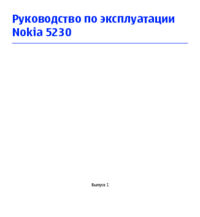
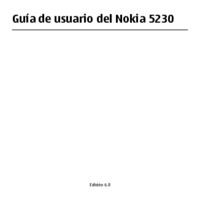


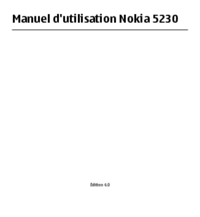


 (45 pages)
(45 pages) (133 pages)
(133 pages)







Comments to this Manuals